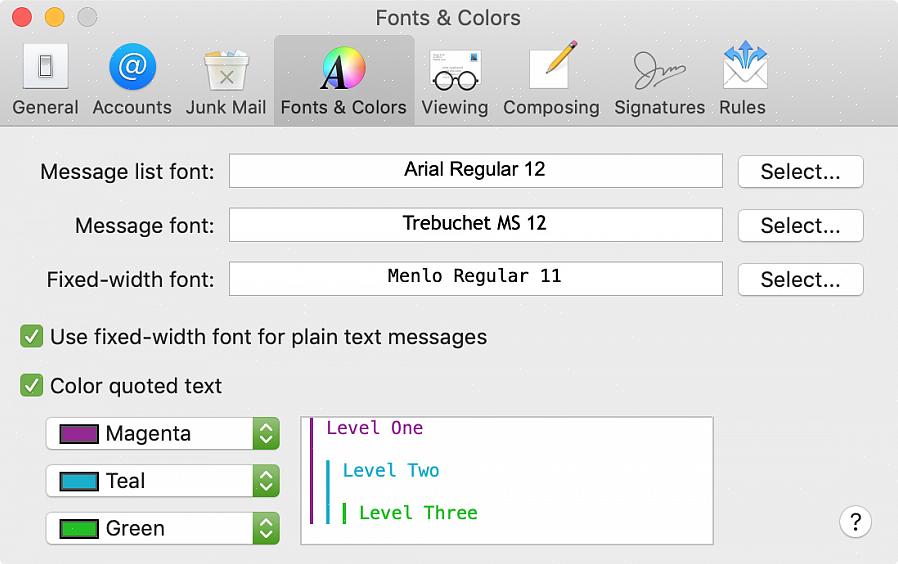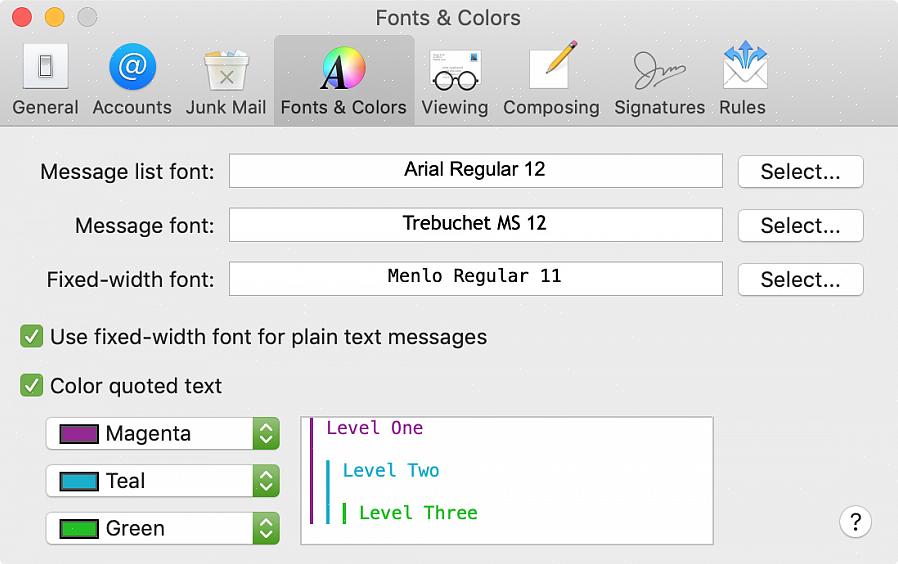Η εξατομίκευση του Mac γίνεται εύκολα αλλάζοντας τις ρυθμίσεις για χρώματα και γραμματοσειρές συστήματος. Μπορείτε να αλλάξετε τα χρώματα του συστήματος στο αγαπημένο σας χρώμα ή ένα που χαλαρώνει το μάτι. Μπορείτε να αλλάξετε τον τύπο της γραμματοσειράς που θέλετε και να αλλάξετε το μέγεθος των γραμματοσειρών για να διευκολύνετε την ανάγνωση στο Mac.
- Μεταβείτε στον πίνακα εμφάνισης. Στην επιφάνεια εργασίας του Mac σας, μεταβείτε στο Apple Menu και, στη συνέχεια, επιλέξτε τους Πίνακες Ελέγχου. Μεταβείτε στο Εμφάνιση και επιλέξτε το. Βρείτε την καρτέλα Θέματα και εδώ μπορείτε να αλλάξετε την εμφάνιση των πλαισίων παραθύρων, της γραμμής προόδου και των γραμμών τίτλου. Ανάλογα με την προσωπικότητα ή τη διάθεσή σας, μπορεί να θέλετε να έχετε διαφορετική εμφάνιση για κάθε μία. Θα βρείτε διαφορετικά θέματα για καθένα στην καρτέλα Θέματα και μπορείτε να ορίσετε από τις διαθέσιμες επιλογές. Πρώτα αλλάξτε την εμφάνιση των γραμμών τίτλου και, στη συνέχεια, κάντε προεπισκόπηση τους στο Mac σας για να δείτε αν ταιριάζει με την προσωπικότητά σας ή τη διάθεσή σας και, στη συνέχεια, δοκιμάστε όλα τα άλλα θέματα και αποφασίστε ποιο θα διατηρηθεί. Αλλάξτε την οθόνη των παραθύρων σε αυτό που προτιμάτε, κάντε προεπισκόπηση των αλλαγών σε κάθε που επιλέγετε και, στη συνέχεια, διατηρήστε αυτήν που είστε ικανοποιημένοι. Θα κοιτάζετε μια γραμμή προόδου από καιρό σε καιρό, οπότε επιλέξτε μια που νομίζετε ότι αισθάνεστε άνετα. Μπορείτε να πραγματοποιήσετε περαιτέρω αλλαγές στον πίνακα εμφάνισης αλλάζοντας τη συνολική εμφάνιση παραθύρων, στοιχείων ελέγχου, μενού και εικονιδίων. Αλλάξτε το συνολικό χρώμα για να έχετε μια ομοιόμορφη εμφάνιση για κάθε στοιχείο, αλλά μπορείτε επίσης να επιλέξετε διαφορετικούς συνδυασμούς χρωμάτων για κάθε ένα εάν αυτή είναι η εμφάνιση που στοχεύετε. Μπορείτε επίσης να αλλάξετε το χρώμα επισήμανσης όταν επιλέγετε μια λέξη ή μια ομάδα λέξεων σε μια που προτιμάτε. Προσπαθήστε να επιλέξετε ένα χρώμα που θα αναδείξει το κείμενο, συνήθως τα ανοιχτά χρώματα θα κάνουν το τέχνασμα. Τα πιο σκούρα χρώματα θα σας δυσκολέψουν να διαβάσετε το κείμενο.
- Μεταβείτε στην καρτέλα γραμματοσειρών. Μεταβείτε στην καρτέλα Γραμματοσειρές για να αλλάξετε το μέγεθος ή το μέγεθος ενός κειμένου στο Mac σας. Μπορείτε να αλλάξετε το μέγεθος της γραμματοσειράς για διαφορετικά στοιχεία στο Mac σας, όπως η γραμματοσειρά που χρησιμοποιείται για τις επικεφαλίδες και τη γραμμή μενού. Μπορείτε επίσης να αλλάξετε το μέγεθος για τη μικρή γραμματοσειρά συστήματος για ετικέτες και κείμενο περιγραφής, καθώς και τη γραμματοσειρά που χρησιμοποιείται για εικονίδια και λίστες. Μπορείτε να αλλάξετε τους τύπους και τα χρώματα της γραμματοσειράς που θα χρησιμοποιήσετε για κάθε στοιχείο για να σας διευκολύνει να τα διαφοροποιήσετε μεταξύ τους. Θα υπάρχουν επιλογές στην καρτέλα γραμματοσειράς που μπορείτε να χρησιμοποιήσετε και να τις δείτε σε προεπισκόπηση προτού αποφασίσετε σχετικά με την οποία είστε ικανοποιημένοι.
Πριν κάνετε αλλαγές στα χρώματα και τις γραμματοσειρές του συστήματος στο Mac σας, προσπαθήστε να δείτε διαφορετικά χρώματα και σχήματα, ώστε να έχετε μια καλύτερη ιδέα για την παραβίαση του Mac σας.